如何使用游戏录像机Hypercam?

By Olga Krovyakova - February, 20 2021
你喜欢电脑游戏吗? 您想与朋友和世界各地的其他玩家分享您的游戏玩法吗? 那么你需要一个游戏记录器。 SolveigMM 可以提供它.
什么是游戏录音机?
游戏录像机是一款对设备屏幕上发生的情况进行视频捕捉的应用程序; 游戏录制软件.
您需要一款优秀的屏幕录像机,供游戏玩家录制屏幕、获得优质的最终产品并分享您的游戏玩法。 你需要选择正确的一个。 目前,市场上有许多用于录制游戏和从 PC 屏幕捕获视频的程序。 所以诸如“我应该选择哪种屏幕游戏录像机?”之类的问题 以及“如何使用游戏录音机?” 一如既往地相关.
如何使用游戏录音机?
不同的游戏录像机提供多种功能。 很多时候,电脑游戏录制软件无法夸耀最终产品的高质量。 但这与 SolveigMM 的 HyperCam 无关。 HyperCam 是最好的游戏录制软件。 您可以用它快速有效地记录您的游戏过程。 我们的应用程序提供以下选项:
- 视频捕捉、音频文件录制和高质量屏幕截图;
- 无需联网即可录制游戏;
- 热键设置,方便录制过程;
- 视频编辑.
程序特点和功能
- 帧精度编辑录制拼接工具;
- 两个音频源——麦克风和系统音频的录音和混音;
- 在屏幕上创建笔记;
- 使用已安装的编解码器进行视频/音频编码;
- 可以将记录的信息保存为 MP4、AVI 或 WMV / ASF 文件格式.
要使用游戏记录器,您需要满足以下条件:
1. 在您的电脑上安装视频游戏录制软件.
2. 研究程序用户手册.
如何录制游戏过程?
SolveigMM 的 HyperCam 是进行数字视频录制的最快、熟练且非常简单的方法。 您可以记录无声/有声信息、制作设备屏幕截图以及编辑视频。 它被广泛认为是 最好的游戏录制软件.
动作顺序
1. 启动 Windows 游戏录制器.
2、选择电脑屏幕录制过程无声音/有声音(包括麦克风的声音).
3. 要开始录制,请单击按钮 “区域”选择视频捕获区域;.
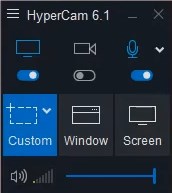
4. 用鼠标左键设置要录制的屏幕区域 — ,应出现一个红框,指示屏幕录制边界.
5. 要开始录制屏幕,请单击红色大按钮 — ,该按钮表示开始录制功能。 如果您打算录制带有音轨的视频流,请不要忘记启用音频录制选项.
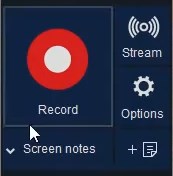
6. 录音开始了! 现在正在记录屏幕上或其选定区域中发生的操作。 您可以随时停止/暂停录音。 这可以使用界面上的按钮来完成.
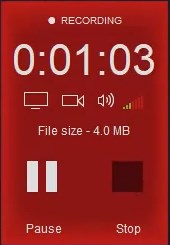
为了让游戏玩家更好、更清晰地进行屏幕录制,我们建议使用热键。 默认为 — F2 (开始/暂停屏幕录制)和 F3 (停止屏幕录制).
要查看录制结果,请转到“记录”部分。 在这里,您可以播放录制的游戏、打开视频所在的文件夹或使用 HyperCam 媒体编辑器编辑录制内容.
观看视频教程,了解如何使用 Hypercam 在计算机上录制游戏
经常问的问题
最好的游戏录音机是什么?
如何使用 Hypercam 录制游戏?
如何录制 YouTube 游戏玩法?
SolveigMM 的 Hypercam 游戏记录仪要多少钱?
现在您已经学会了如何使用 HyperCam 视频游戏录制软件 ─ 开始吧! 在您的个人计算机上安装视频游戏录像机,检查其功能,购买许可证并快速轻松地从计算机屏幕上录制高质量且有趣的游戏视频。 我们确信 ─ 您会喜欢我们的软件! 要下载游戏记录器,请点击链接.
- https://www.solveigmm.com/en/howto/how-to-record-audio-from-computer-and-microphone/
- https://www.solveigmm.com/en/howto/how-to-achieve-a-good-video-quality-using-hypercam/
 Olga Krovyakova is the Technical Support Manager in Solveig Multimedia since 2010.
Olga Krovyakova is the Technical Support Manager in Solveig Multimedia since 2010.
She is the author of many text and video guidelines of company's products: Video Splitter, HyperCam, WMP Trimmer Plugin, AVI Trimmer+ and TriMP4.
She works with programs every day and therefore knows very well how they work. Сontact Olga via support@solveigmm.com if you have any questions. She will gladly assist you!
 Chin
Chin  Eng
Eng  Rus
Rus  Deu
Deu  Ital
Ital  Esp
Esp  Port
Port  Jap
Jap